FAQ 住所録の宛名を一覧表に印刷する方法 【筆まめ】
- 回答
作成した住所録ファイルをもとに一覧表を印刷することができます。
一覧表の基本設定および印刷手順をご案内します。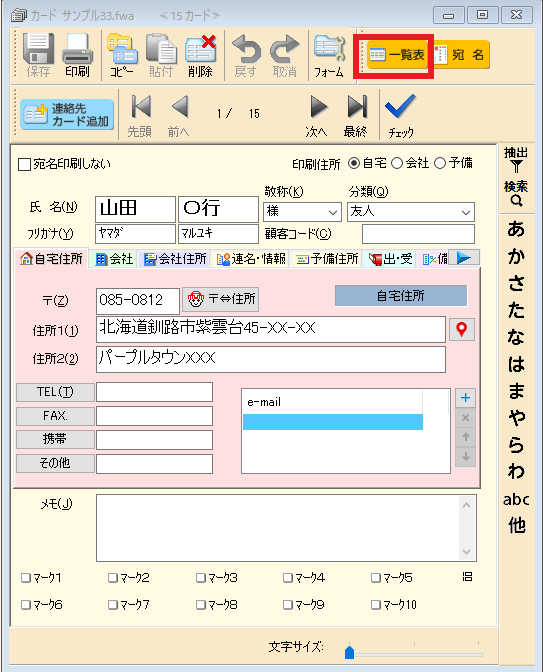 【2】
【2】
一覧表が表示されます。
一覧表ウィンドウ内の[表示設定]をクリックし、表示されるメニューから[表示設定]をクリックします。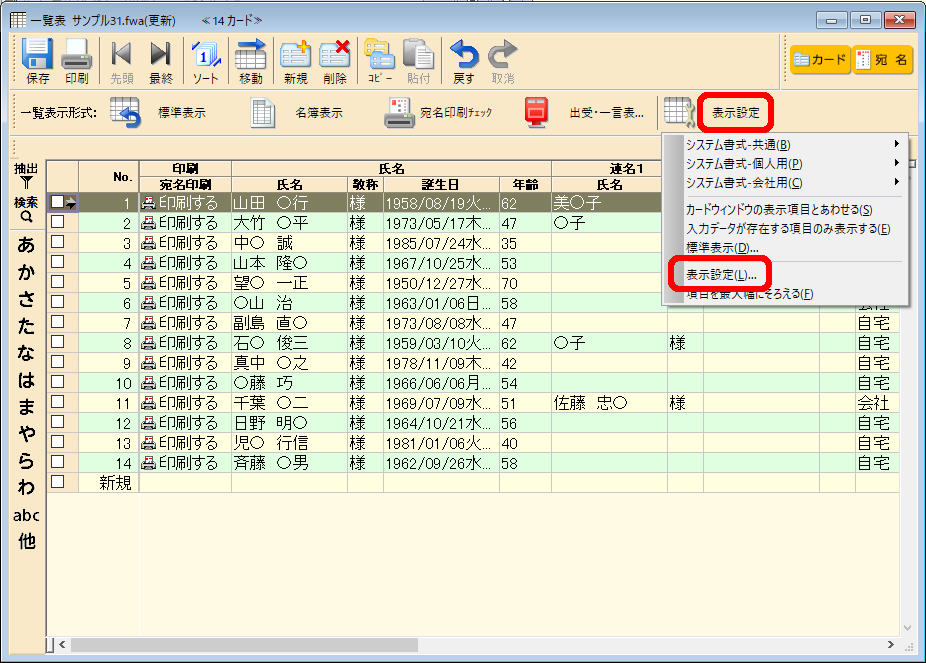 【3】
【3】
「一覧表の表示設定」画面が表示されます。
「表示項目」欄にマークがついているものが現在表示されている項目になります。
一度[クリア]ボタンをクリックし、何もマークされていない状態にします。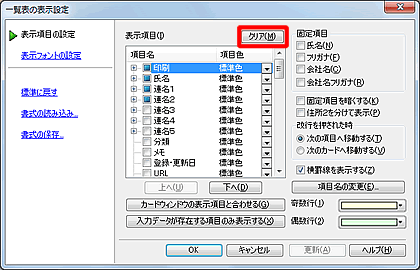 ・氏名にチェックを付けます。
・氏名にチェックを付けます。
[氏名]の[+]をクリックし(1)、さらに下に表示される[氏名]をクリックしチェックを付けます。(2)
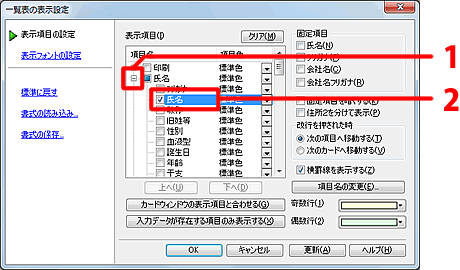 ・住所、〒にチェックを付けます。(自宅用)
・住所、〒にチェックを付けます。(自宅用)
[住所(自宅)]の[+]をクリックし(1)、さらに下に表示される[〒]と[住所]をクリックしチェックを付けます。(2)
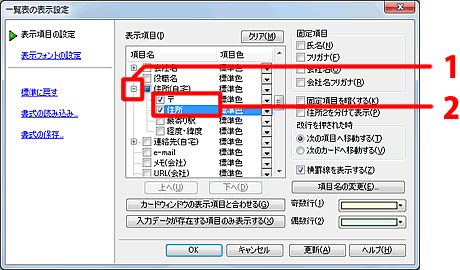 ・TELにチェックを付けます。(自宅用)
・TELにチェックを付けます。(自宅用)
[連絡先(自宅)]の[+]をクリックし(1)、さらに下に表示される[TEL]をクリックしチェックを付けます。(2)
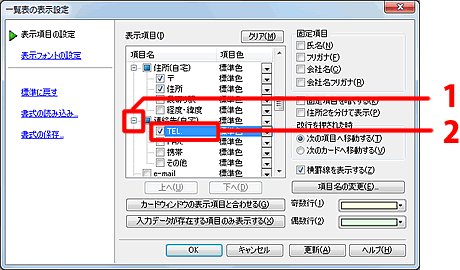
参考
「氏名」や「住所」など、項目名の左側に「+」マークがついているものについては、
更に項目の詳細が隠れています。
「+」をクリックし「-」にすると細かい項目まで設定できます。【4】
必要な項目のみにチェックを付けたら、[OK]ボタンをクリックします。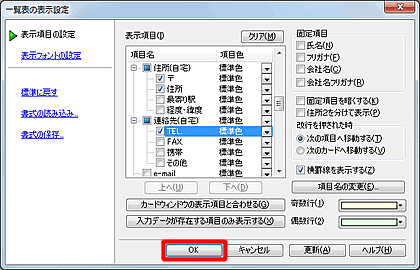
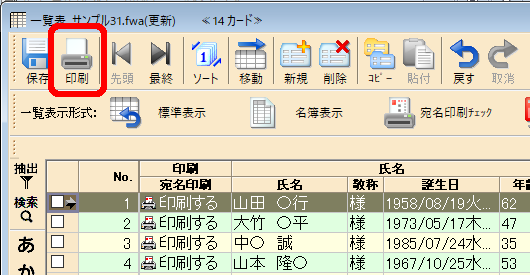 【2】
【2】
「一覧表印刷」画面が表示されます。
印刷設定項目の中から[印刷項目]をクリックし(1)、一覧の中から印刷したい項目のみ
チェックをつけます(2)。
「+」マークをクリックするとさらに詳細項目が表示されます。
項目名を選択し[上へ]または[下へ]ボタンをクリックすると、表示させる順番を
入れ替えることができます。(3)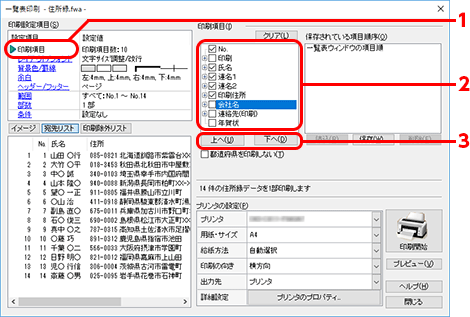 【3】
【3】
設定項目の中から[レイアウト/フォント]をクリックし(1)、必要な設定を行います。(2)
[フォント確認・変更]ボタンをクリックします。(3)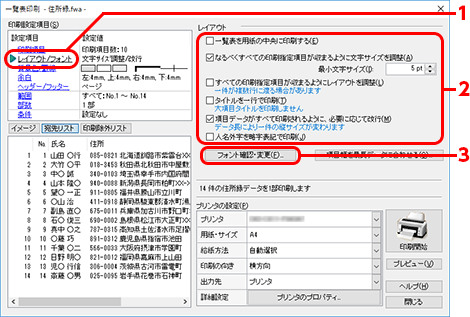 「一覧表フォントの設定」画面が表示されます。フォントを変更し(4)、サイズを設定します。(5)
「一覧表フォントの設定」画面が表示されます。フォントを変更し(4)、サイズを設定します。(5)
スライダーを上下に移動し、項目の余白を調整します。(6)
設定できたら、[OK]ボタンをクリックします。(7)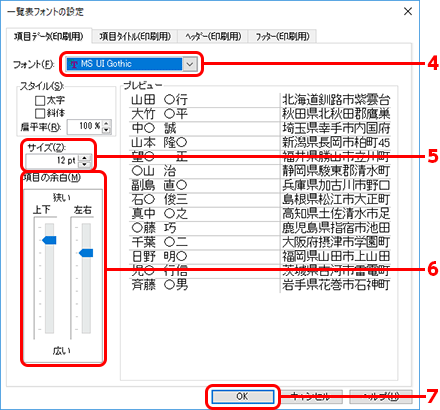 【4】
【4】
設定項目の中から[背景色/罫線]をクリックします。(1)
「背景色の設定」で、行の背景の色を設定します。(2)
「罫線の設定」の「外枠」で外側の罫線を、「区切り」で内側の罫線を設定します。(3)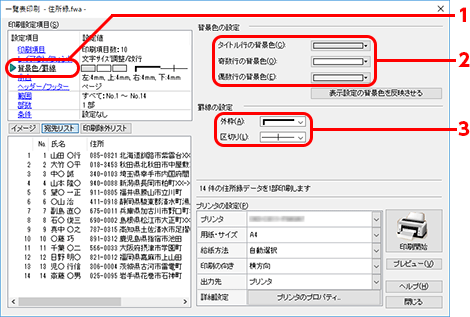 【5】設定項目の中から[余白]をクリックします。(1)
【5】設定項目の中から[余白]をクリックします。(1)
必要に応じて、上下左右の余白のサイズを設定します。(2)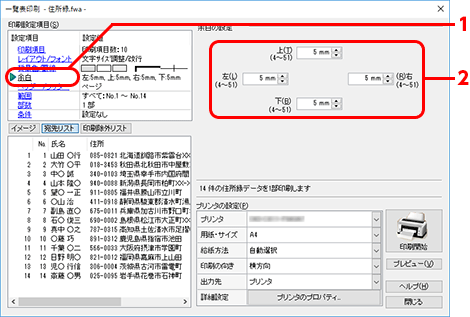 【6】
【6】
タイトルやページ数などを設定します。設定項目の中から[ヘッダー/フッター]をクリックします。(1)
印刷したい項目にチェックマークを付け、必要な内容を設定します。(2)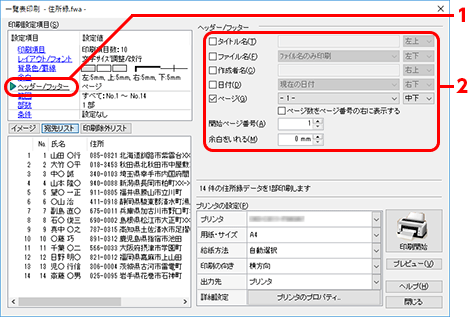 【7】
【7】
その他必要な設定を行い、[プレビュー]ボタンをクリックします。 【8】
【8】
プレビューが確認できたら、[閉じる]ボタンをクリックします。
「一覧表印刷」画面に戻りますので、[印刷開始]ボタンをクリックします。カテゴリから探す?
管理番号:19924 / 作成日時:2023/07/13 10:38:00 AM
■キーワード検索をするときは
製品名を入れたり、複数のキーワードをスペースで区切るとヒットしやすくなります。
製品名を入れたり、複数のキーワードをスペースで区切るとヒットしやすくなります。
例:「ウイルスセキュリティ インストール」 「筆まめ パソコン 買い替え」
また、
FAQ検索ページ
のキーワード検索窓の右側にある「詳細検索」をクリックすると、
キーワードの他に以下の検索条件を設定できます。
検索条件:
・質問カテゴリ(「ダウンロード」や「製品のトラブル」など)
・製品・サービス(「ウイルスセキュリティ」や「筆まめシリーズ」など)
■製品マニュアルについて
お客様専用ページで製品のユーザー登録をすると、多くの製品でマニュアルをご確認いただけます。
製品アイコンから、製品のシリアル番号の確認やダウンロードもできます。
■Windows10をご利用のお客様へのお知らせ
Windows 10は、2025年10月14日(火)にMicrosoft社のサポートが終了しました。
弊社製品のWindows 10における製品サポートについては、以下のページをご確認ください。
Windows10のサポート終了について
